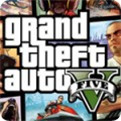元气骑士怎么上传云端存档 元气骑士怎么上传云端存档安卓
更新时间:2022-03-24 04:21:57来源:金符游戏浏览量:
元气骑士怎么上传云端存档,下面小金就来详细介绍,感兴趣的玩家一起来看看吧!
具体方法:
1.首先毋庸置疑,先把元气骑士游戏打开。
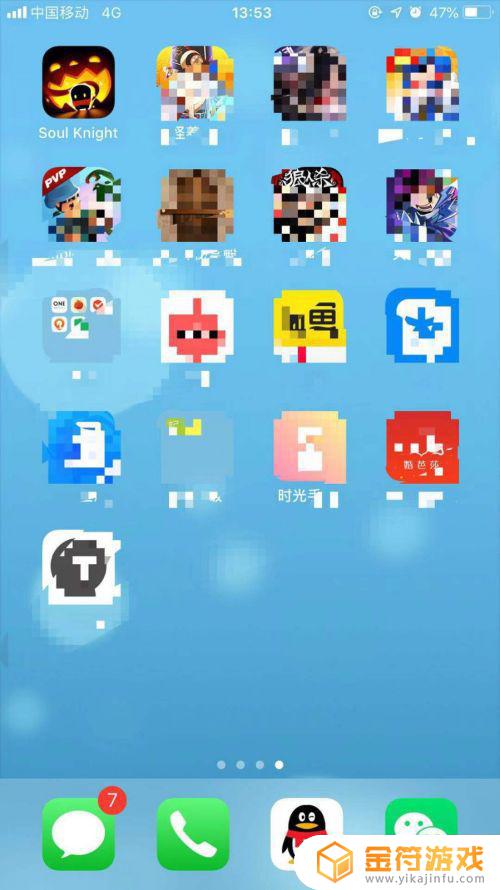
2.这时候在游戏登陆界面,如图所示左边会有个 ‘云端标记 ’按钮,点击这个按钮。

3.这时候的界面一般会是如下图所示,显示需要获取云端数据。因为这时候还没有设置开启云端上传入口,所以需要先设置一下。
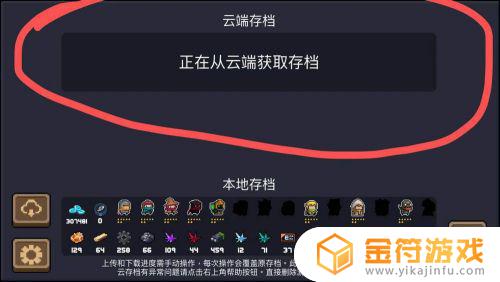
4.在手机设置中,先进入Apple ID界面,再进入iCloud界面,下拉列表,分别将'Game Center'和'iCloud 云盘'功能打开。
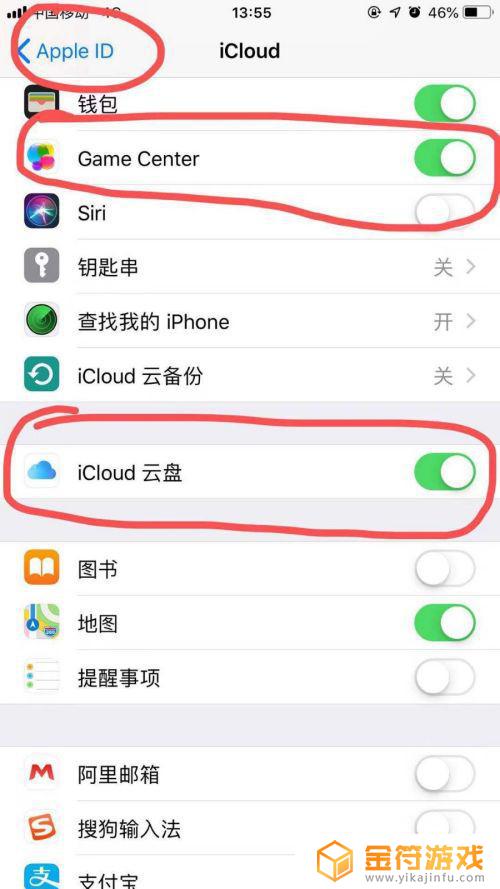
5.继续下拉列表,找到‘元气骑士’游戏对应的按钮打开。
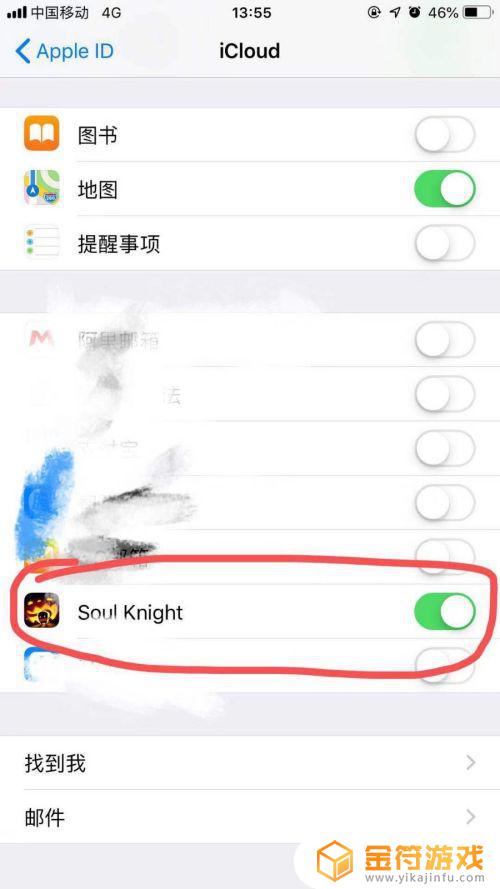
6.设置完成之后我们再次进入游戏,点击‘云端标记’按钮。此时能看到这个界面多了两个按钮,分别是'上传进度'和'下载进度'。一般首次云端是没有记录的,所以点击'上传进度'按钮,先把记录上传上去。
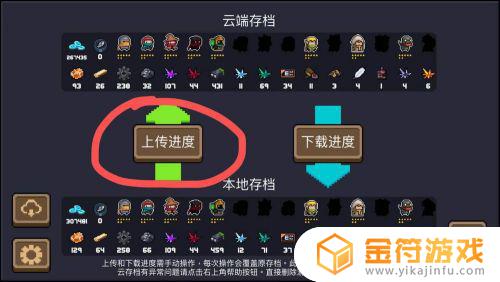
7.此时会弹出警告框,根据需要。点击相应'√'或者'×'按钮,当然为了上传成功,这里必须点'√'。
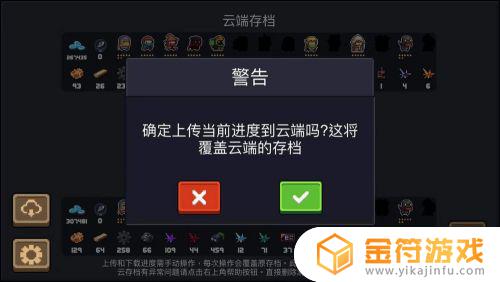
8.等待上传,成功之后你就会看到上方提示'上传进度成功'。以后就再也不怕本地存档丢失了,记得定期上传保存哦。
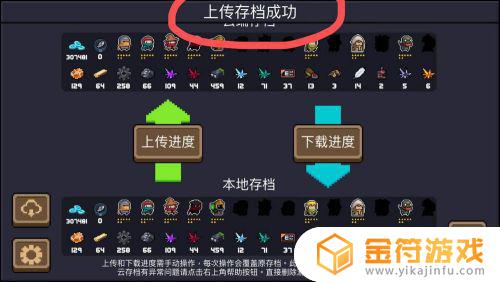
以上就是元气骑士怎么上传云端存档,元气骑士怎么上传云端存档安卓的内容,更多精彩内容,敬请关注金符游戏。
相关攻略
- 元气骑士怎么ios转安卓 元气骑士怎么把苹果转移到安卓
- 元气骑士如何安卓转移存档苹果 元气骑士苹果存档转移到安卓
- 元气骑士如何云存档 元气骑士如何云存档ios
- 元气骑士如何存档转移 元气骑士怎么存档转移
- 元气骑士如何保存存档 元气骑士如何保存存档在云端
- 元气骑士oppo账号怎么退 元气骑士怎么切换账号
- 元气骑士怎么退出登陆 元气骑士怎么退出登陆账号
- 元气骑士怎么切换账号存档 元气骑士怎么把别的账号存档
- 元气骑士如果换手机了 元气骑士如果换手机了怎么办
- 元气骑士如何退出登录 元气骑士怎么重新登录
- 乱世王者怎么解绑qq号 QQ游戏账号绑定解除流程
- 求生之路2怎么邀请好友一起玩 求生之路2游戏联机教程
- 乱世王者如何自动打野 乱世王者自动打野开启步骤
- 遇见你的猫怎么微信登录 遇见你的猫怎么更改登录账号
- 墨剑江湖如何挡住和尚的暗器攻略 墨剑江湖暗器解锁攻略
- 千古江湖梦怎么分解装备 千古江湖梦怎么获取拆毁药圃任务
热门文章
猜您喜欢
最新手机游戏
- 1
- 2
- 3
- 4
- 5
- 6
- 7
- 8
- 9
- 10